注文太郎操作・運用の手引き
主な操作方法
商品の伝票登録→会計清算
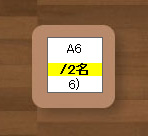
お客様が着座するテーブルを選択します。操作はマウス、キーボードで行いますが、Surfaceなどタッチディスプレイの機械であれば画面タッチでも操作できます。
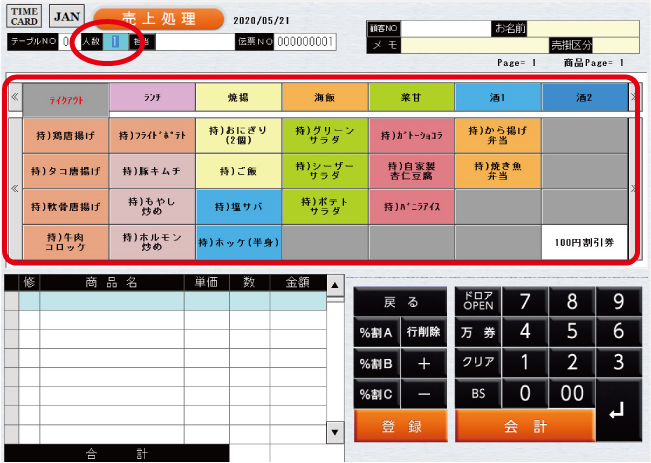
販売画面が開くので、人数を登録します。※正確に入力すると、日報上で客単価が正確に算出されます。
次に伝票に登録したい商品ボタンを押します。
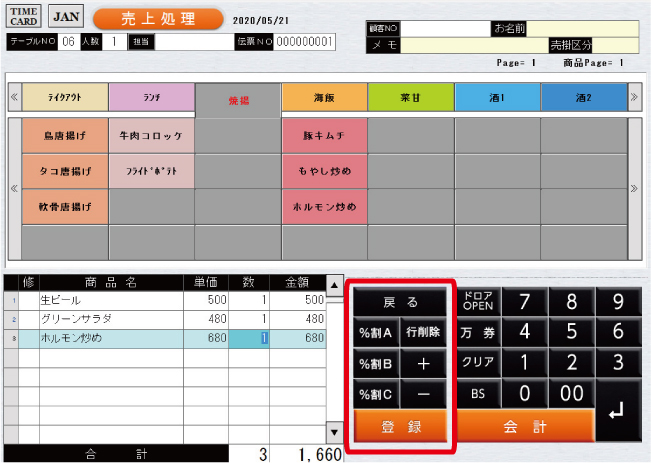
押した商品ボタンは画面左下の伝票行に追加されます。
※必要分商品を追加します。
※各行で数量や単価を変更できます。
※削除を押すと、選択した行は伝票から削除されます。
登録ボタンを押すと伝票に登録され、待ち受け画面に戻ります。

登録ボタンをおしたタイミングで予め設定した仕様でオーダー伝票が出力されます。
※試用評価版では伝票出力はできません。
※オーダー伝票の見本一例はこちらで確認できます。

着座した(人数登録した)テーブルは赤く表示され、画面左側は入店時間が表示されます。
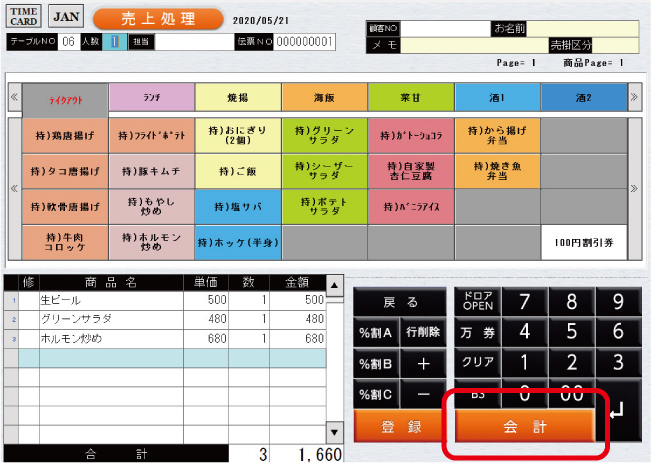
テーブルを開くと、商品が登録された状態で販売画面が開きます。
会計ボタンを押して清算処理へ進みます。
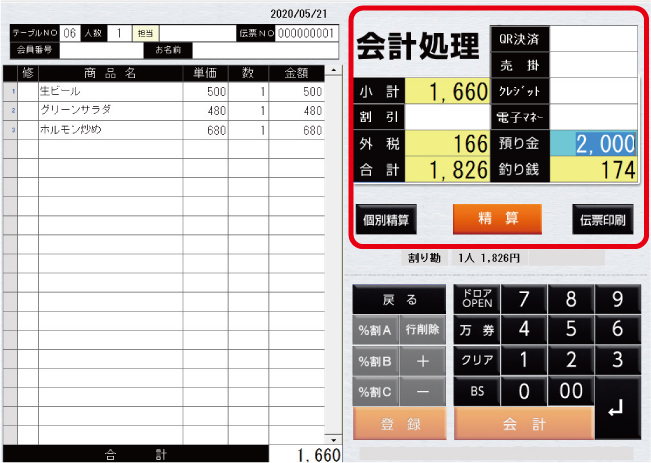
会計金額は自動で計算されますので、お客様のお支払い方法(現金、クレジット、電子マネー等)に応じた額を各欄へ入力し清算ボタンを押します。
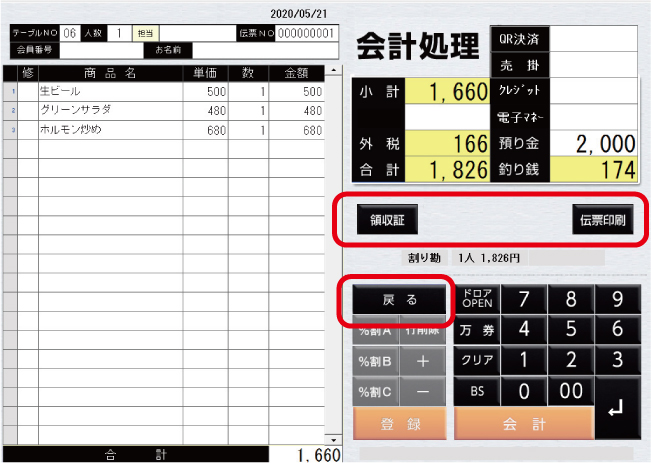
レシートが排出されます。領収書が必要な場合、領収書ボタンを押すと領収書が排出されます。
※試用評価版ではレシートは出ません。こちらでサンプルを参照下さい。
戻るボタンで清算画面を閉じると、待ちうけ画面に戻ります。(テーブルは空になります)
日次締め処理
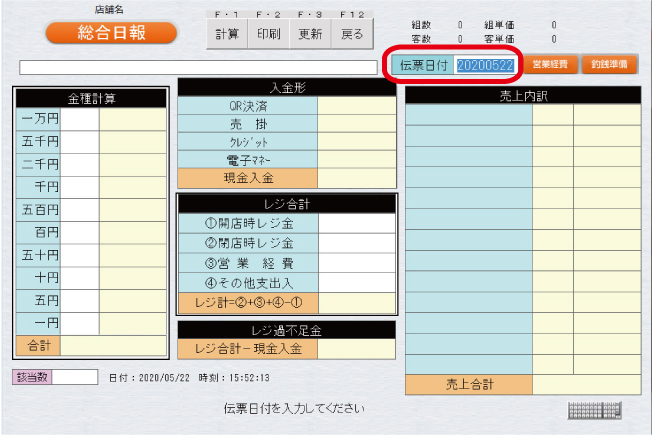
画面下部のメニューボタンで、日次処理→売上日報と進むと日次締めの画面が開かれます。
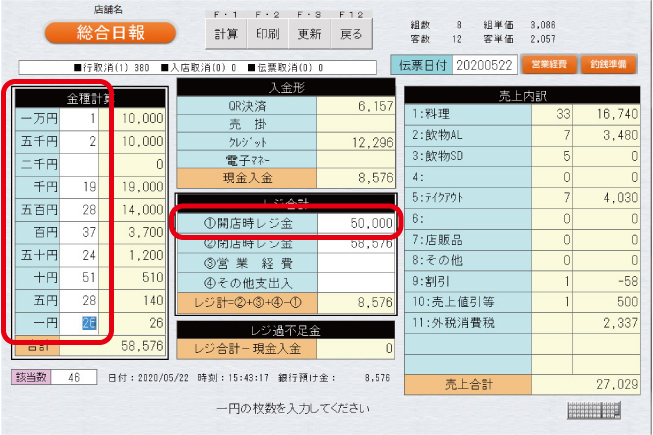
営業日を入力し、エンターキーで確定すると、その営業日の売上が画面右側へ、入金内訳が画面中央部に自動で集計されて表示されます。
この状態で、画面中央下部のレジ元金欄にレジ元金を入力し、次に画面左側に現金を数えて順に枚数を入力します。
※現金有高、売上、入金形、レジ元金を自動で計算し現金差異を表示します。
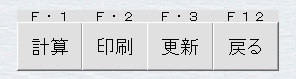
計算ボタンで入力内容を保存します。印刷ボタンで日報を出力します。更新ボタンで取引内容を締め、バックアップを行います。
印刷ではいを押すとA4プリンタからA4サイズの日報を2枚、いいえを押すとレシートプリンタから簡易日報1枚を出力します。
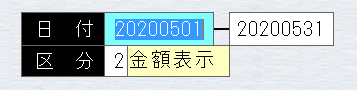
日報、月報などの帳票類は、年月日を指定することでいつでも過去の実績を集計、参照する事が出来ます。
※集計は最大1ヶ月間です。
※月報では当日の実績は更新ボタンを押す事で参照できるようになります。
他応用操作
テーブル移動

テーブル移動は移動元から移動先へマウス若しくはタッチでドラッグ&ドロップで完了します。
※テーブルオーダー端末は移動先の端末を使用頂きます。
取消処理
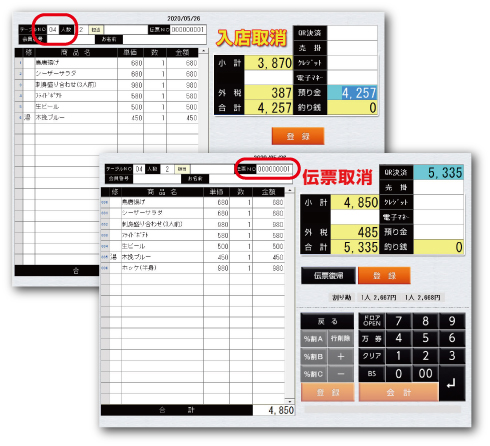
入店取消は取り消したいテーブル番号で、伝票取消は取り消したい伝票番号で指定し実行します。
※取消した内容でも集計・参照可能です。
各種清算
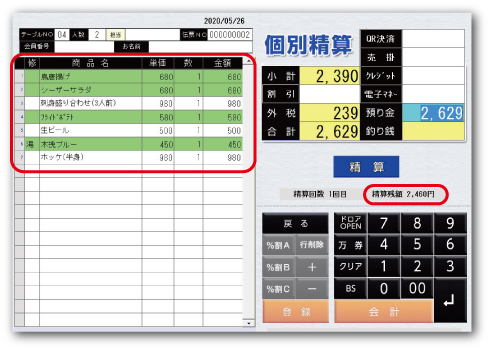
会計時の個別清算は、左の商品を押すと1づつ支払対象としてカウントします。注文数が2つある時は0→1→2→0→・・・とループします。
人数関係なく清算残額が0になるまで本清算されません。※途中戻るボタンを押すと最初から清算開始となります。
